رفع مشکلات گوشی آیفون
چگونه گوشی آیفون را ریست (Reset) کنیم؟ + بکاپ گرفتن فایلها
چگونه گوشی آیفون را ریست (Reset) کنیم؟ + بکاپ گرفتن فایلها
تصور کنید گوشی جدید آیفون خریده اید و باید آیفون قبلی خود را بفروشید. اولین قدم برای این کار پاک کردن تمامی اطلاعات روی گوشی است. برای اینکه اطلاعات گوشی خود را پاک کنید، باید آن را به حالت کارخانه برگردانید. با انجام این کار، همه اطلاعات روی گوشی شما پاک می شود و به راحتی می توانید آن را به افراد دیگر واگذار کنید. برای ریست کردن گوشی خود می توانید از طریق تنظیمات خود گوشی و نرم افزار Itunes اقدام کنید که در ادامه به صورت جامع این دو روش را مورد ارزیابی قرار می دهیم.
بک آپ گرفتن قبل از ریست گوشی آیفون
امروزه اطلاعاتی که ما بر روی گوشی های خود ذخیره می کنیم، بخش مهمی از زندگی ما هستند و از دست دادن آن ها ممکن است زیان های بسیاری را در بر داشته باشد. اگر قصد دارید گوشی خود را ریست فکتوری کنید، اولین قدم برای شما بک اپ گرفتن از اطلاعات است که کمک می کند تا هیچ یک از داده های مهم را از دست ندهید. می توانید فرایند بک آپ گرفتن فایل ها را به دو صورت انجام دهید. مسیر اول که پیشنهاد ما نیز هست استفاده از نرم افزار Itunes بر روی کامپیوتر هست که پس از گرفتن فایل پشتیبان می توانید از همین نرم افزار برای بازگرداندن اطلاعات استفاده کنید. روش دوم استفاده از فضای ابری هست که اطلاعات بر روی iCloud قرار می گیرند.
بک آپ گرفتن با استفاده از برنامه iTunes
وقتی برای اولین بار شرکت اپل گوشی های هوشمند خود را روانه بازار کرد، رابط های کاربری برای این گوشی وجود نداشت و به همین دلیل استیو جابز تصمیم گرفت از برنامه چند کاربردی به نام Itunes رو نمایی کند. در این برنامه قابلیت این را داشتید که بتوانید تمامی اطلاعات مورد نظر را از روی کامپیوتر شخصی به گوشی و یا آیپد انتقال دهید و در صورت نیاز، پشتیبانی از فایل های داخل دستگاه های خود ایجاد کنید. فرایند بک آپ گرفتن از دستگاه های اپل بسیار ساده بوده و می توانید در کمترین زمان این فرایند را انجام دهید:
- آیفون خود را از طریق WiFi یا با کابل USB یا USB-C به رایانه وصل کنید.
- برنامه iTunes را روی رایانه شخصی خود باز کنید، سپس به سمت چپ بالای پنجره بروید و روی دکمه Device (یک نماد آیفون) کلیک کنید.
- به Summary رفته و سپس Back Up Now را در زیر انتهای Backups انتخاب کنید.
- برای رمزگذاری نسخه های پشتیبان خود، روی Encrypt local backup کلیک کنید. رمز عبور را در کادر محاوره ای تایپ کنید، سپس روی تنظیم رمز عبور کلیک کنید.
بک آپ گرفتن با استفاده از برنامه آیکلود (iCloud)
اپل به منظور اینکه به کاربران خود اجازه دهد داده های خود را در فضای ابری نیز ذخیره کنند، فضایی را به نام آیکلود ساخته که به صورت خودکار می توانید 5 گیگ را بر روی آن ذخیره کنید. در صورتی که قصد دارید تمامی اطلاعات را بر روی فضای ابری خود ذخیره کنید، باید فضای بیشتری را برای خود خریداری کنید. این روش که ساده تر از روش قبلی هست، از طریق گوشی نیز قابل اجرا بوده و تنها کاری که باید بکنید، فعال کردن اطلاعات مد نظر خود است.
ریست فکتوری آیفون از طریق منوی تنظیمات (Settings)
اکنون که از همه برنامهها و سایر اطلاعات شما بهطور ایمن بک آپگیری شده است، میتوانیم به ریست کارخانه ادامه دهیم. قبل از تنظیم مجدد گوشی، بهتر است بررسی کنید و مطمئن شوید که از تمام اطلاعات شما در iCloud یا iTunes پشتیبان تهیه شده است.
- به Settings -> General بروید. سپس به پایین اسکرول کنید و Transfer یا Reset iPhone را انتخاب کنید.
- روی Erase All Content and Settings ضربه بزنید، لیستی از مواردی که از آیفون شما حذف خواهند شد را مشاهده خواهید کرد. ادامه را انتخاب کنید.
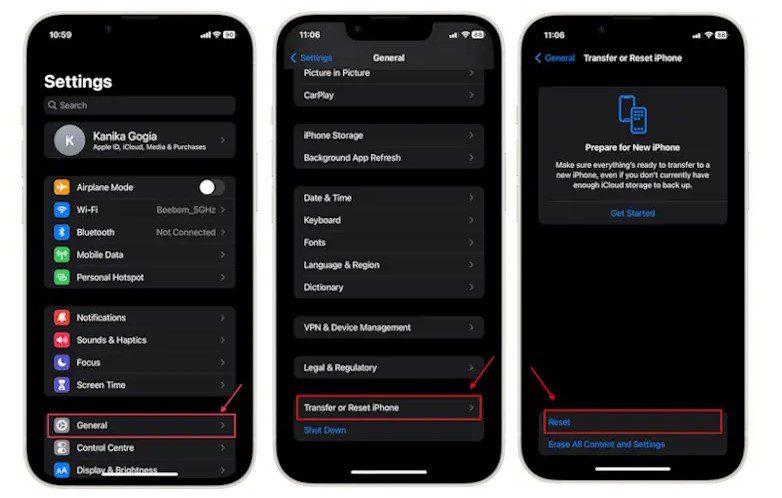
- هنگامی که از شما خواسته شد، رمز عبور آیفون یا رمز عبور Apple ID خود را وارد کنید. پس از انجام این کار، آیفون هر گونه پشتیبان گیری معلق را تکمیل می کند. همچنین میتوانید انتخاب کنید که از پشتیبانگیری صرفنظر کنید.
- سپس، رمز عبور Apple ID خود را وارد کرده و روی «Turn Off» ضربه بزنید تا Find My و Activation Lock غیرفعال شود. اگر رمز عبور را به خاطر نمی آورید، در اینجا نحوه بازنشانی رمز عبور Apple ID خود آورده شده است.
- در نهایت Erase iPhone را بزنید تا آیفون شما به حالت Factory Reset شود.
ریست فکتوری iPhone چه تغییراتی در گوشی ایجاد میکنه؟
تنظیم مجدد کارخانه یا هارد ریست، داده ها و تنظیمات کامل را از آیفون شما حذف می کند. تمام عکسها، فیلمها، مخاطبین، گزارش تماسها، گذرواژهها، پیامها، تاریخچه مرور، تقویم، تاریخچه چت، یادداشتها، برنامههای نصبشده و غیره از دستگاه iOS حذف میشوند.
پس از ریست کردن گوشی آیفون چه اقداماتی باید انجام داد؟
پس از اینکه شما گوشی آیفون خود را به صورت کامل ریست فکتوری کردید، زمان آن فرا رسیده که اطلاعات پیشین آیفون را از طریق آیتیونز و یا آیکلو ریستور کنید. فرایند بازگرداندن اطلاعات بر روی گوشی، بسته به اطلاعات شما می تواند از چند دقیقه تا چند ساعت نیز طول بکشد. برای بازگرداندن بک آپ Itunes باید از همین نرم افزار استفاده کنید، ولی اگر از آیکلود برای گرفتن بک آپ استفاده کرده باشید استفاده از این بخش تنها مسیر برای برگرداندن اطلاعات است.
ریستور (Restore) آیفون در برنامه آی تیونز (iTunes)
اگر آیفون شما قفل شده و یا اصلا روشن نمیشود، از طریق نکات زیر می توانید آیفون را به تنظیمات کارخانه برگردانید کنید.
مرحله 1: iTunes را در مک یا رایانه شخصی خود باز کنید و آیفون خود را از طریق کابل USB به رایانه متصل کنید.
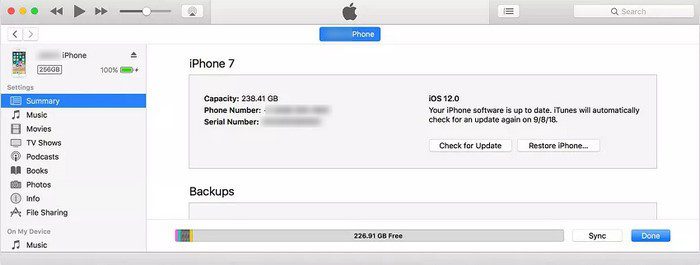
اگر یک پنجره بازشو روی صفحه نمایش دستگاه ظاهر می شود و از شما رمز عبور دستگاه یا Trust This Computer را می خواهد، مراحل روی صفحه را دنبال کنید.
مرحله 2: روی دکمه دستگاه در iTunes کلیک کنید، سپس Summary را انتخاب کنید. در پنل سمت راست، روی Restore iPhone کلیک کنید.
مرحله 3: برای تایید دوباره روی Restore کلیک کنید.
حتماٌ این مطالب را بخوانید:
راهنمای کامل آپدیت (IOS) آیفون
انواع روش های انتقال اطلاعات آیفون به آیفون
آیکلود (iCloud) در آیفون چیست و چه کاربردی دارد؟

